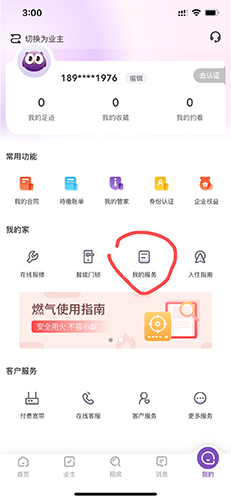如何修复 Windows 11 中的意外存储异常错误
一分耕耘,一分收获!既然打开了这篇文章《如何修复 Windows 11 中的意外存储异常错误》,就坚持看下去吧!文中内容包含等等知识点...希望你能在阅读本文后,能真真实实学到知识或者帮你解决心中的疑惑,也欢迎大佬或者新人朋友们多留言评论,多给建议!谢谢!
当操作系统由于任何原因崩溃时,会遇到蓝屏或蓝屏死机错误。顾名思义,这些之后是蓝色屏幕,底部提到停止代码。其中之一是Windows 11 中的unknown_store_exception错误。
该意外的商店异常停止代码表示存储组件跨越意外的异常来。停止代码本身并没有透露太多关于潜在问题的信息,这就是我们将本教程专门用于解决错误的原因。
在我们着手修复之前,您必须了解Windows 11 中unexpected_store_exception错误背后的根本原因。有了对这些的基本了解,您将能够更好地识别问题并有效地对其进行故障排除。
是什么导致 Windows 11 中出现意外存储异常错误?
可能有很多问题会导致Windows 11 中的unknown_store_exception错误,我们在下面列出了它们。
- 硬件问题
- 损坏的系统文件
- 过时的驱动程序(通常是硬盘驱动器和显卡)
- 冲突的应用程序
上述四个问题中,硬盘驱动器或图形适配器的问题以及冲突的应用程序更可能导致蓝屏错误。
现在让我们向您介绍在 Windows 11 中消除unexpected_store_exception错误的方法。
如何修复 Windows 11 中的意外存储异常错误?
1.检查系统组件
如上所述,Windows 11 中出现 Unexpected_store_exception错误的主要原因之一是硬件问题。检查硬盘驱动器是否正确连接到系统并且没有连接松动。
此外,请确保图形适配器放置牢固。连接松动也会导致 BSOD 错误。除了这两个之外,请确保所有其他组件都牢固连接并放置在最佳位置以消除错误。
2.更新驱动
- 按Windows+S启动搜索菜单。在顶部的文本字段中输入设备管理器,然后单击出现的相关搜索结果。
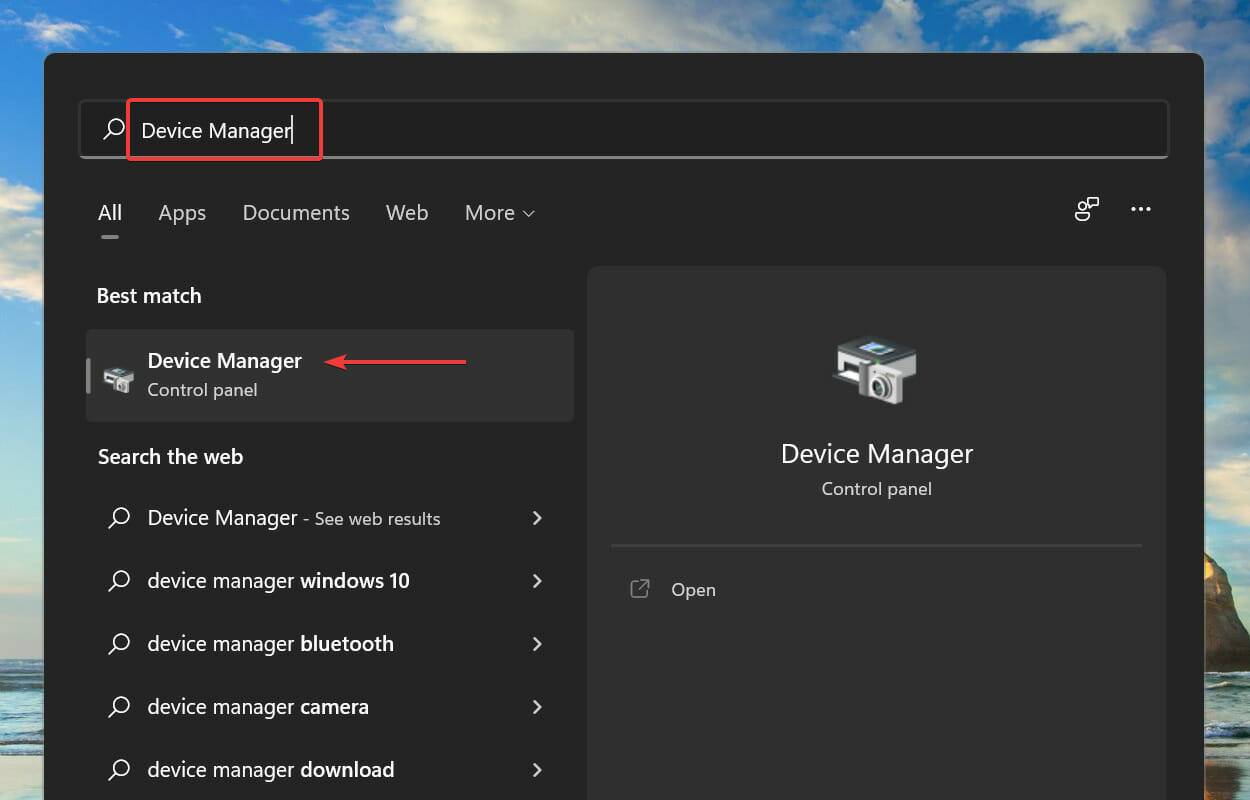
- 双击显示适配器条目以查看其下的设备。
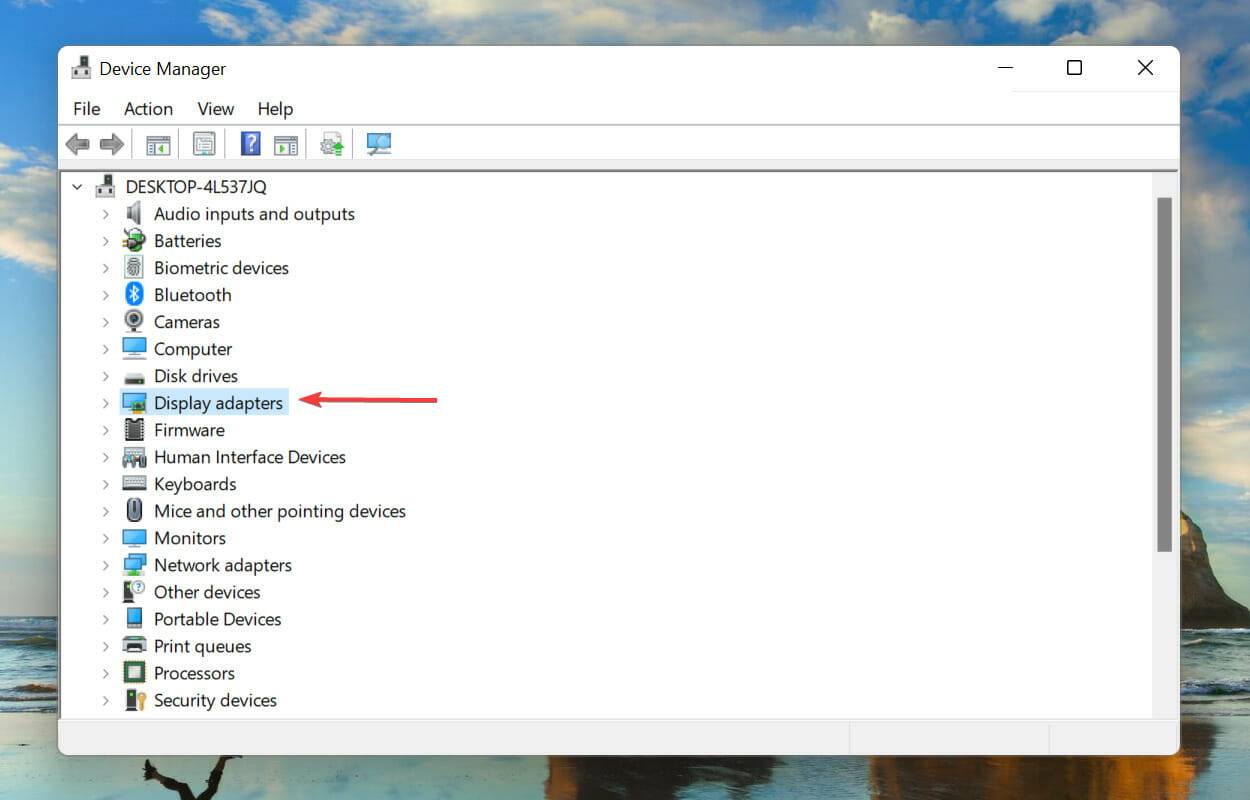
- 接下来,右键单击图形适配器并从上下文菜单中选择更新驱动程序。
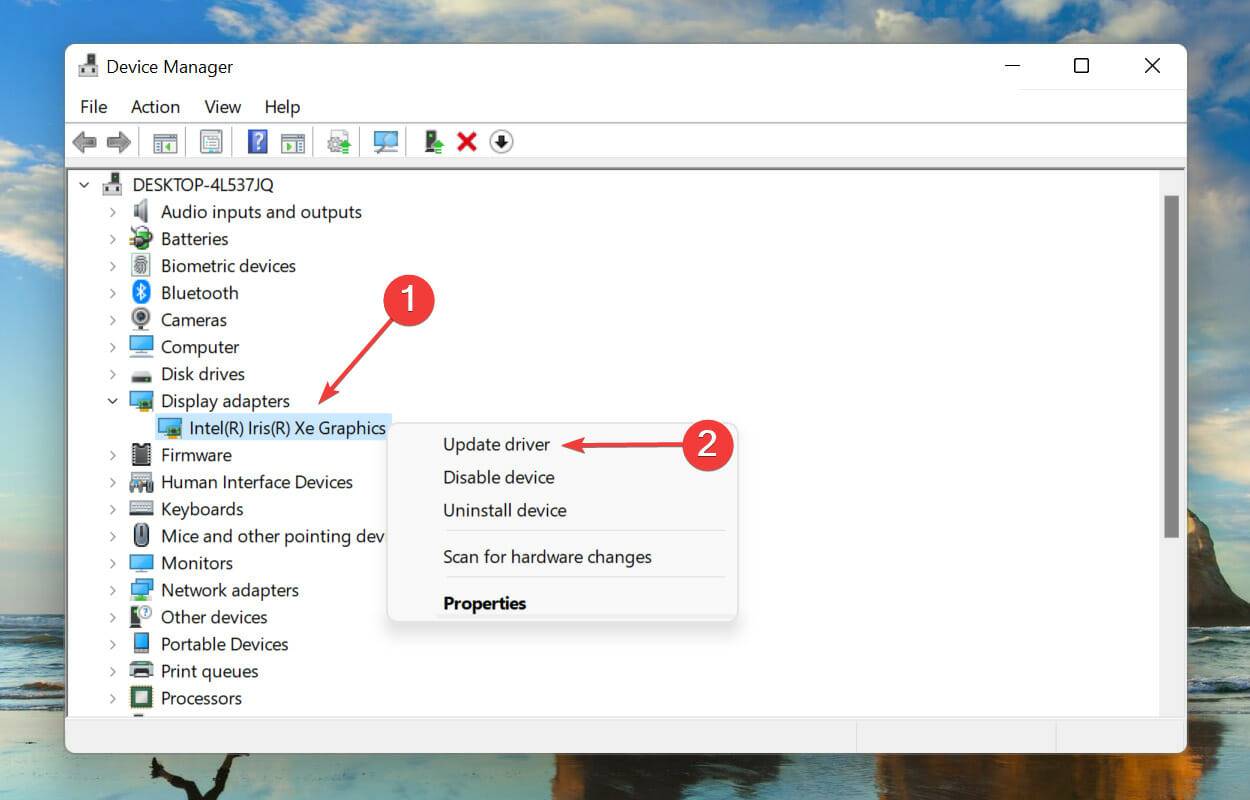
- 从“更新驱动程序”窗口中显示的选项中选择“自动搜索驱动程序”。
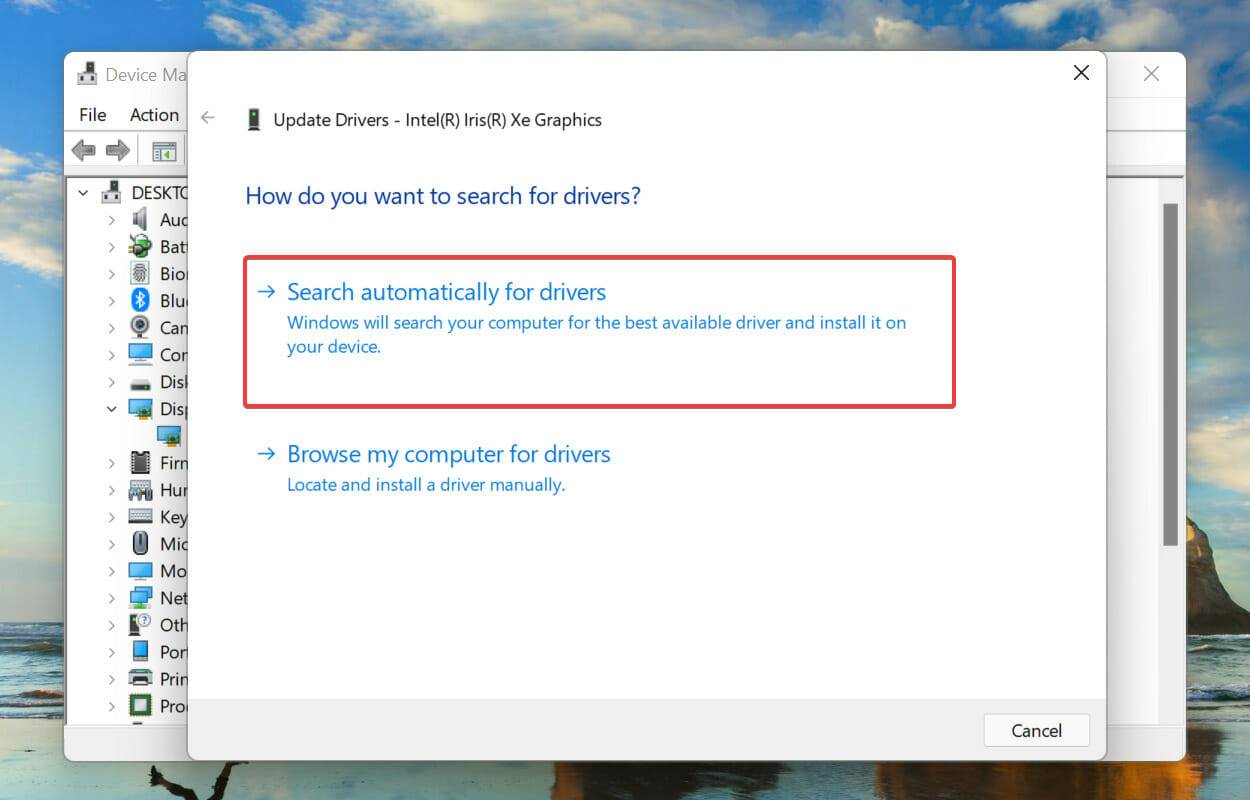
- Windows 现在将在系统上搜索最佳可用驱动程序并安装它。
驱动程序是在操作系统和设备之间中继命令的关键软件。已知运行它的过时版本会导致设备功能出现问题,从而导致Windows 11 中的unknown_store_exception错误。
上面列出的设备管理器方法只在系统上寻找更新的版本,这限制了找到一个的可能性。如果找不到更新,您可以随时在 Windows Update 或制造商网站中查找最新版本并安装。
完成更新图形驱动程序后,请按照相同的过程更新设备管理器中磁盘驱动器条目下列出的硬盘驱动器驱动程序。
如果这听起来太麻烦,您可以随时使用可靠的第三方应用程序。我们建议使用本站,这是一种专用工具,可扫描所有可用的驱动程序更新源,并使您 PC 上安装的源保持最新。
3.卸载冲突的应用程序
- 按Windows+I启动Settings,然后从左侧导航窗格中列出的选项卡中选择Apps。
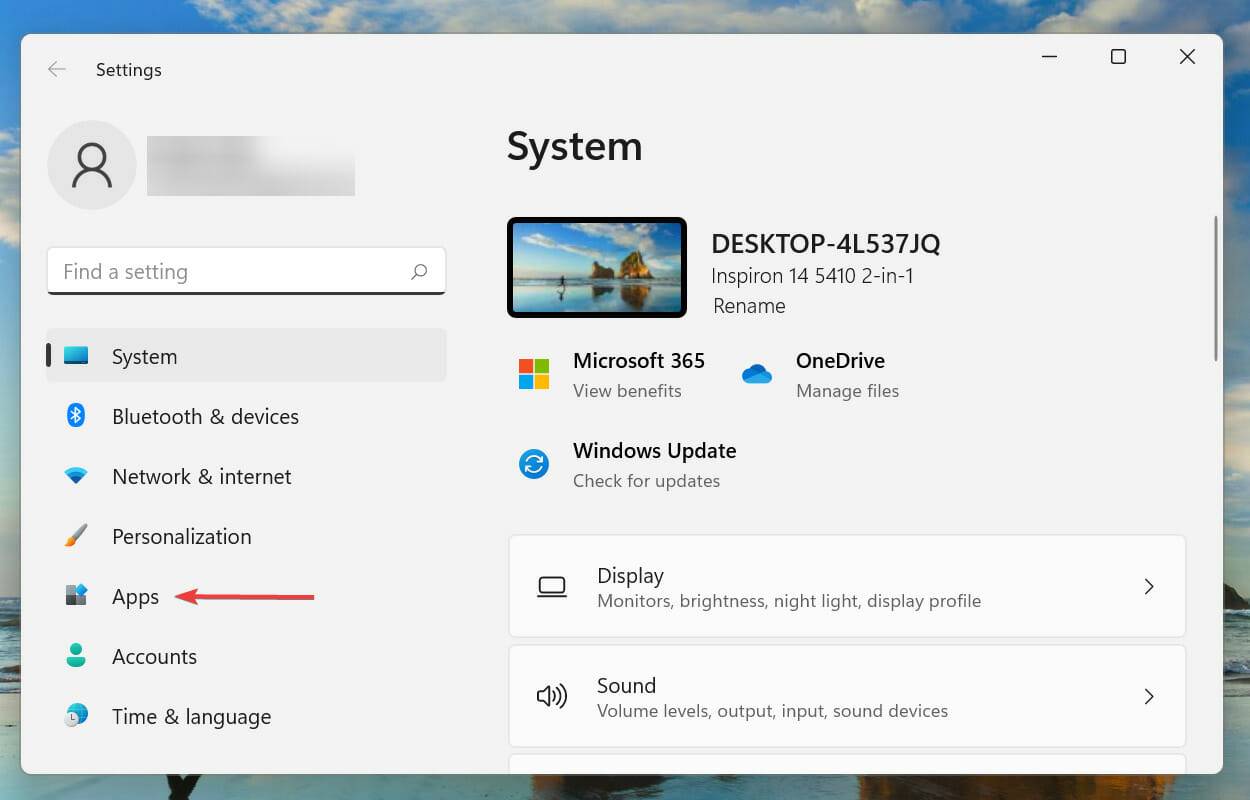
- 现在,单击右侧的应用程序和功能。
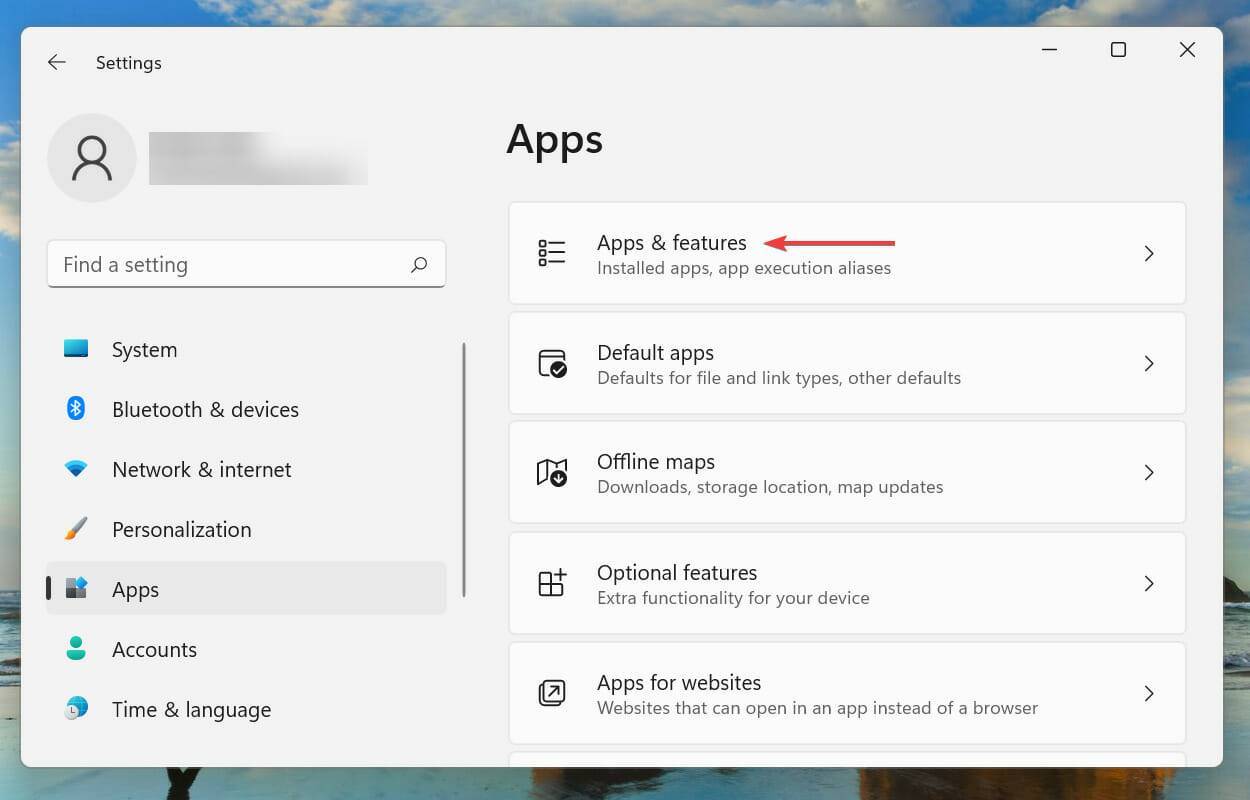
- 找到冲突的(稍后讨论)应用程序,单击它旁边的省略号,然后从菜单中选择卸载。
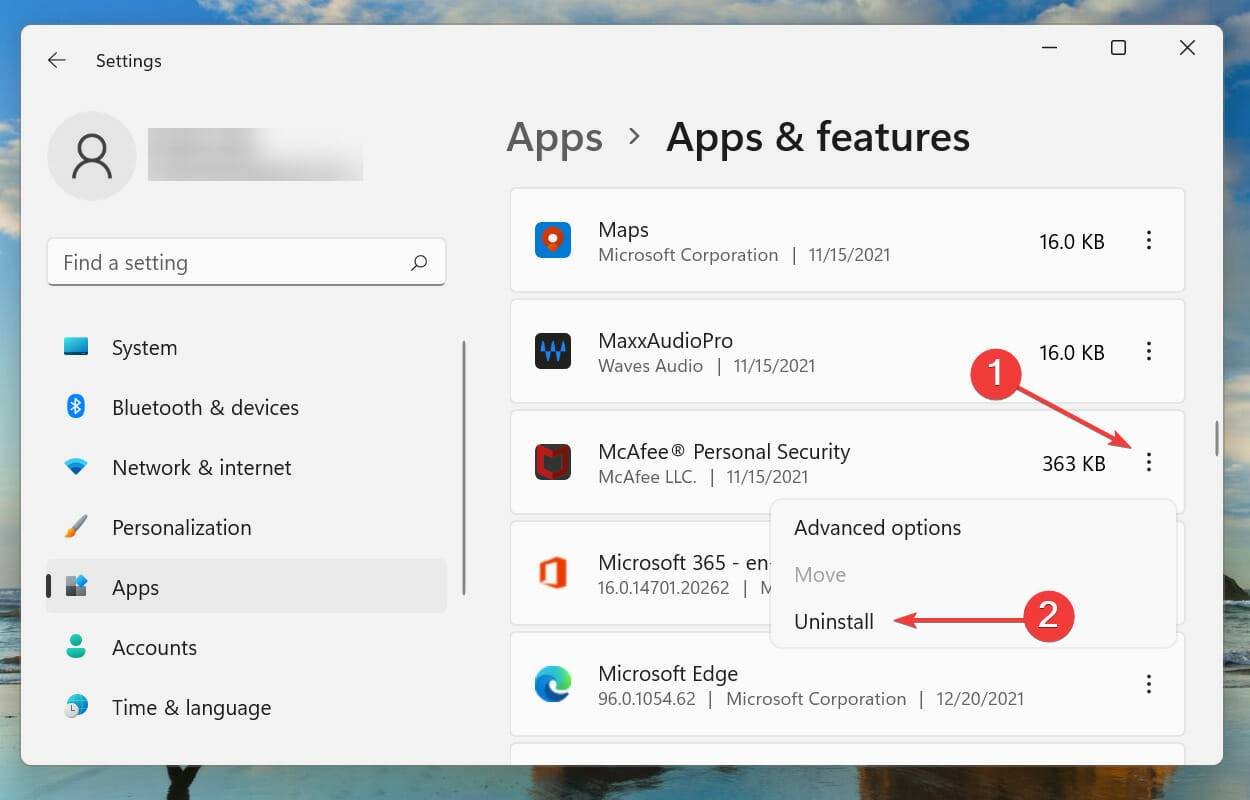
- 在出现的确认提示中单击卸载。
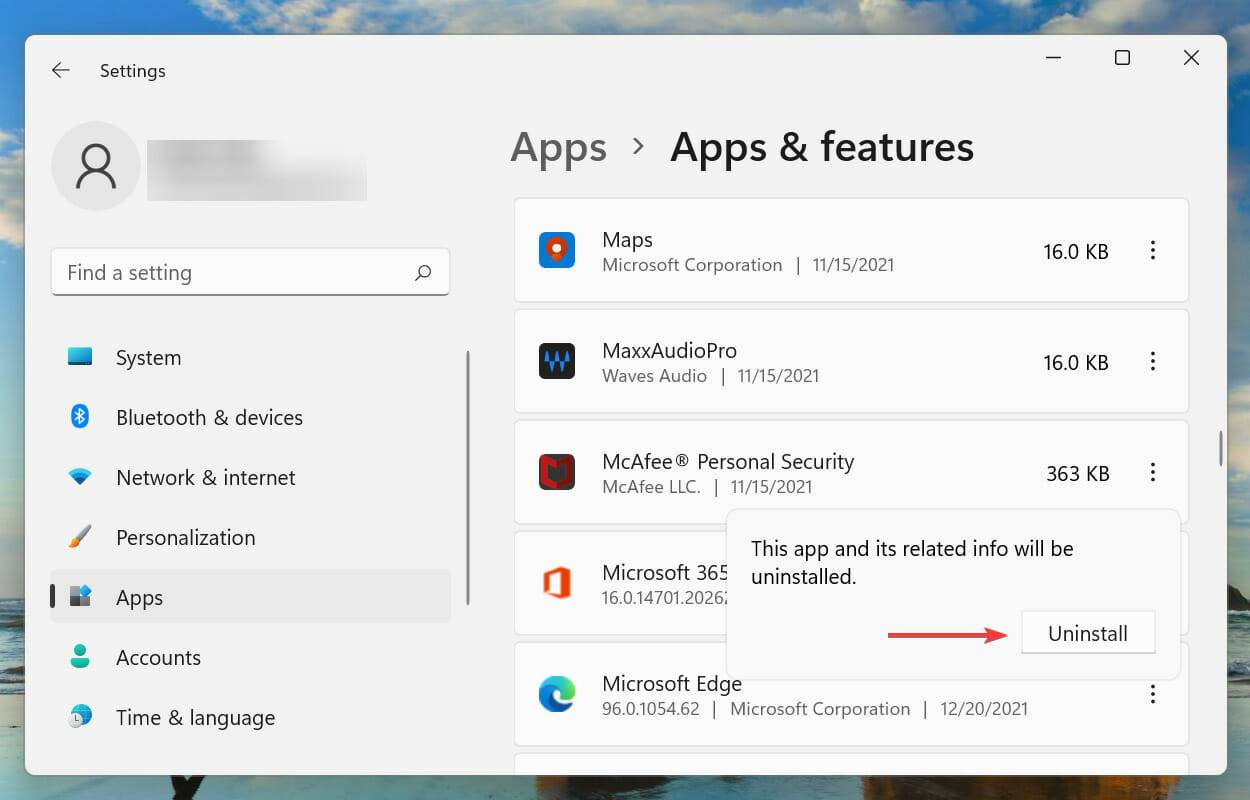
虽然卸载应用程序很简单,但真正的技巧是确定要删除的冲突应用程序。为此,请回想您第一次遇到错误的时间,并列出同一时期安装程序的应用程序列表。
然后,你就可以开始卸载其中一个在时间和检查unexpected_store_exception在Windows 11的错误是固定的。此外,建议您从防病毒软件开始,因为它更有可能导致问题。
4. 运行 SFC 并检查磁盘扫描
- 按Windows+S启动搜索菜单。在顶部的文本字段中输入Windows Terminal,右键单击相关搜索结果,然后从上下文菜单中选择以管理员身份运行。
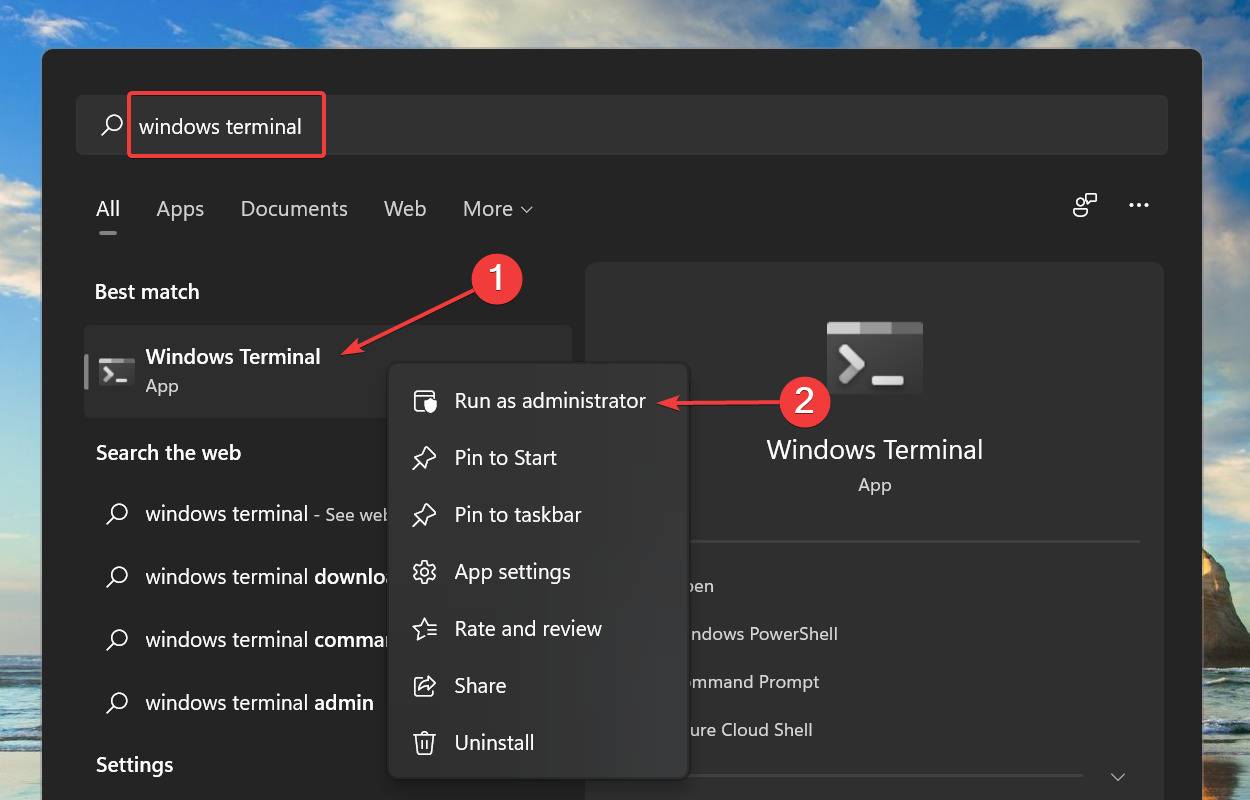
- 在弹出的UAC(用户帐户控制)提示上单击是。
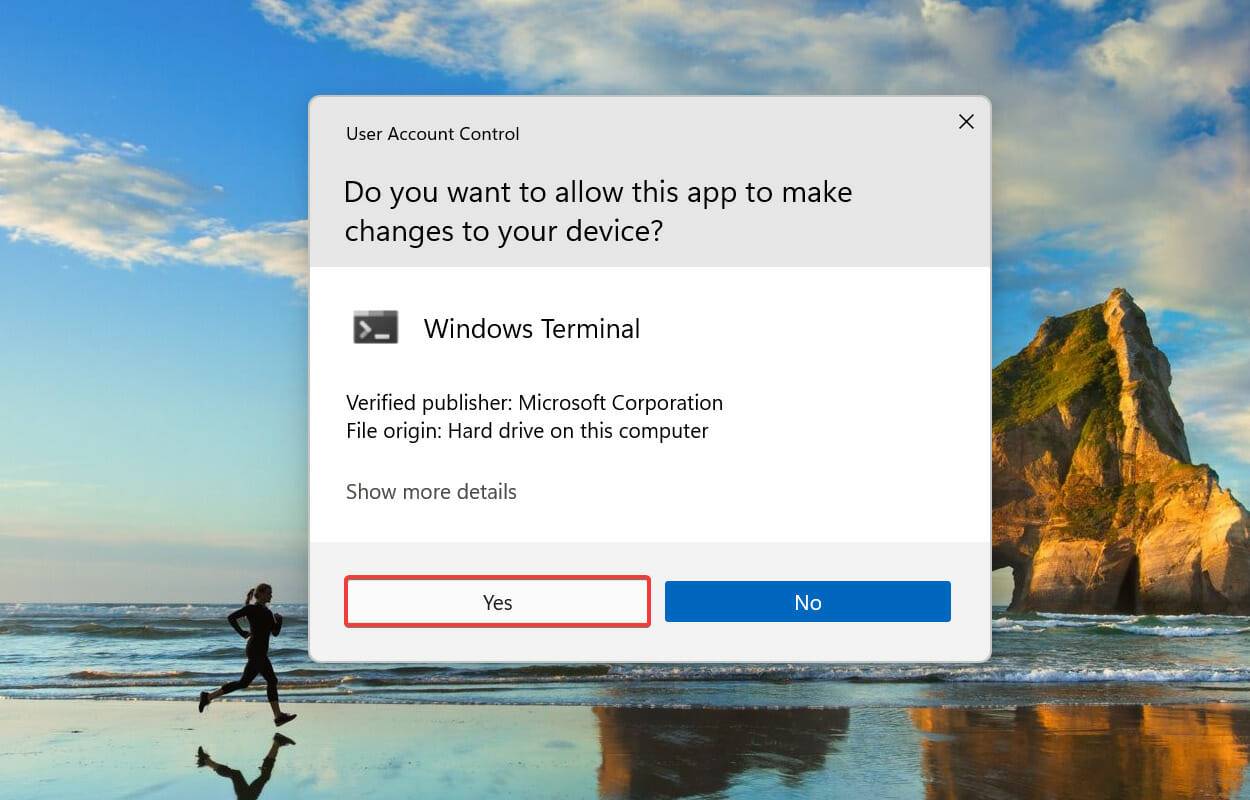
- 现在,单击顶部的向下箭头,然后从选项中选择命令提示符。或者,您可以按Ctrl+ Shift+在 Windows 终端中2启动命令提示符选项卡。
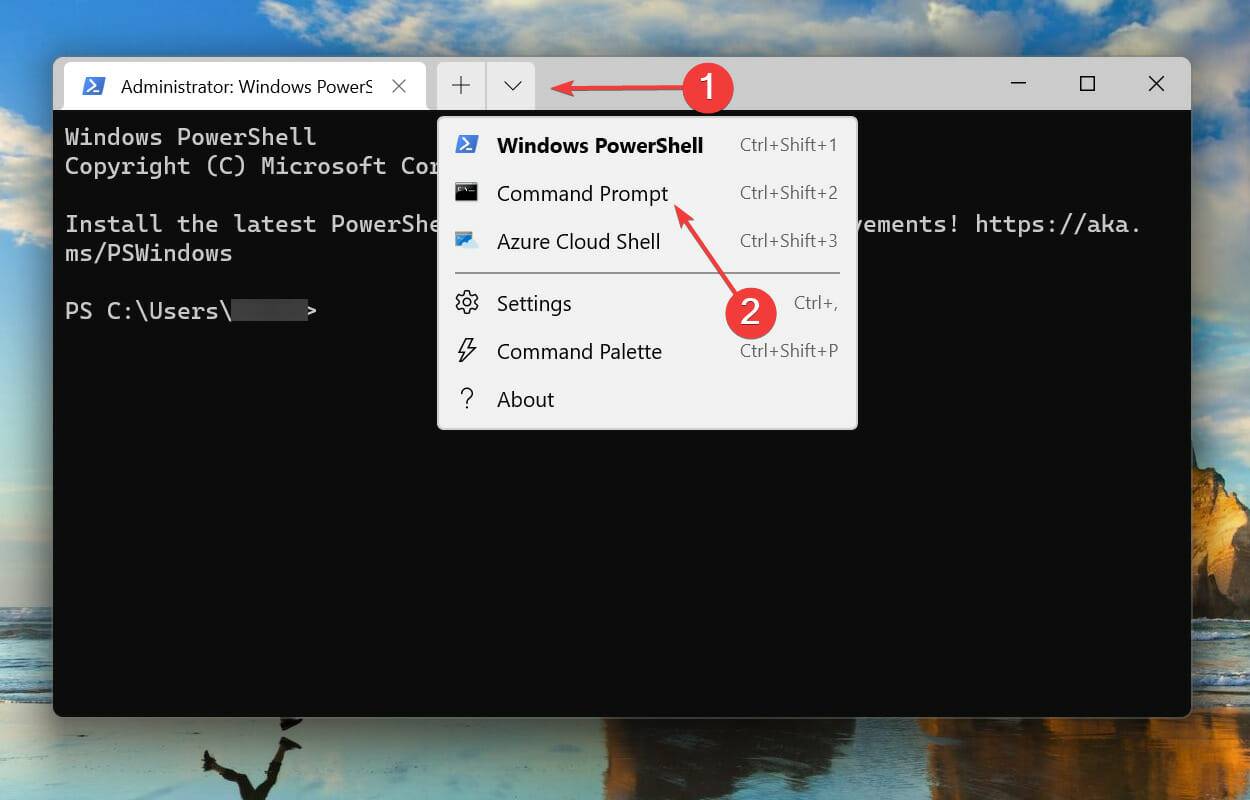
- 键入/粘贴以下命令并点击Enter运行SFC扫描。
sfc /scannow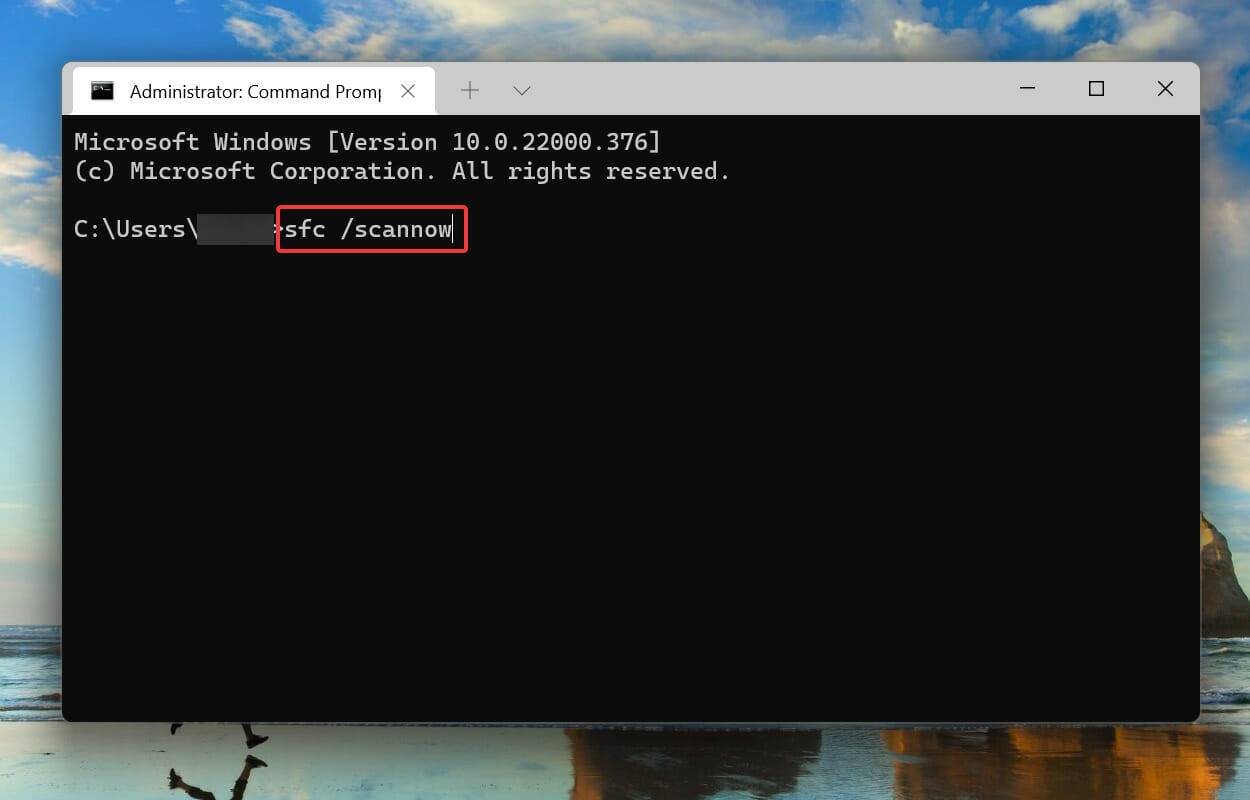
- 运行 SFC 扫描后,粘贴以下命令并点击Enter运行检查磁盘实用程序。
chkdsk /r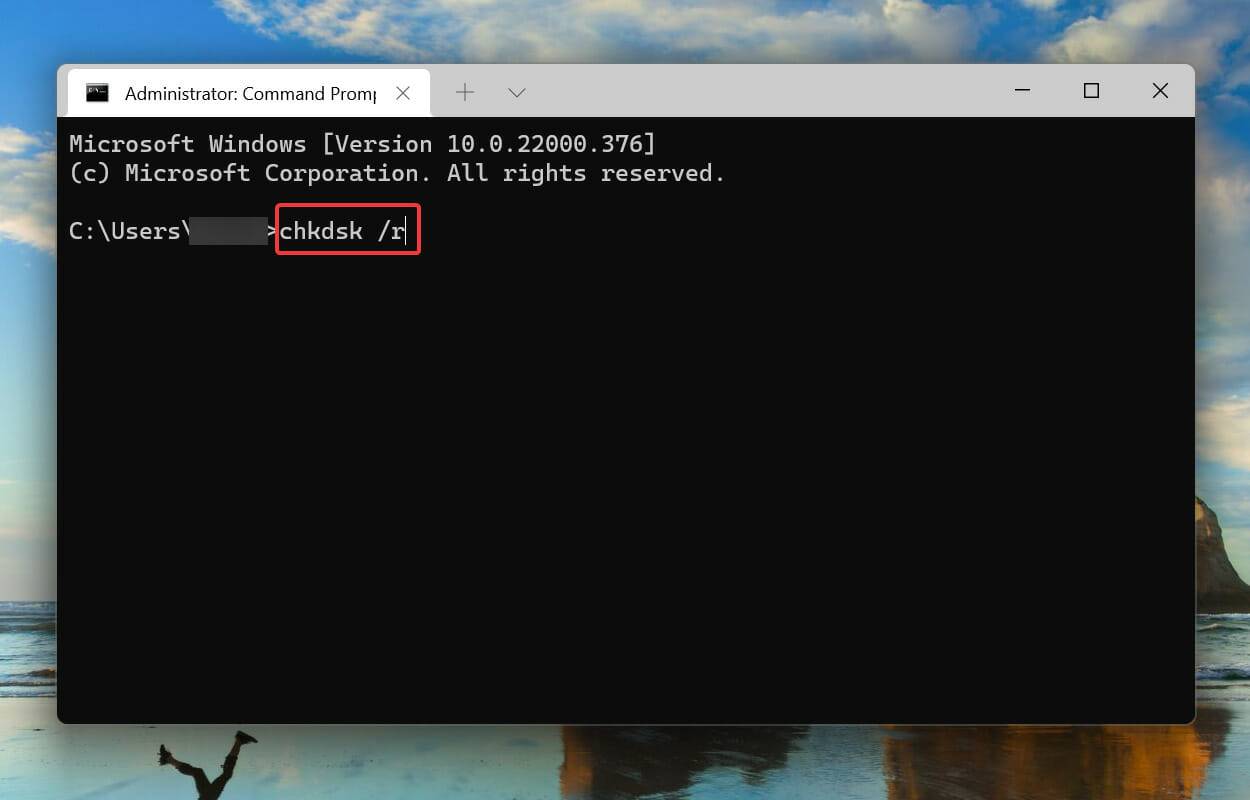
- 按Y然后按Enter。
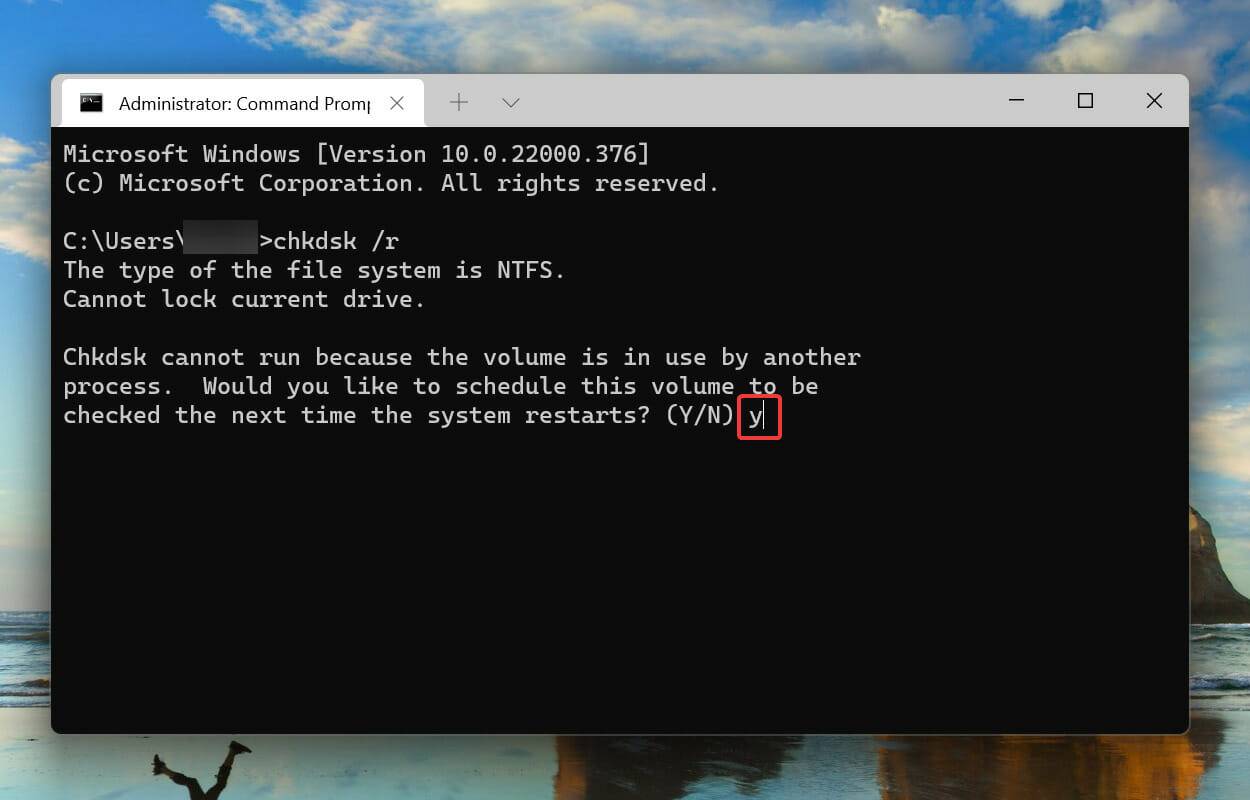
- 现在重新启动计算机,让检查磁盘实用程序运行并修复系统问题。
SFC 扫描检测损坏的 Windows 系统文件,如果发现任何文件,则将它们替换为存储在计算机上的缓存副本。如果找不到任何损坏,您可以尝试运行检查磁盘实用程序。
检查磁盘扫描整个硬盘驱动器的问题。此外,它会识别驱动器上的任何坏扇区,并尝试修复它们或命令计算机不使用它们。
系统重新启动后,检查Windows 11 中的unexpected_store_exception错误是否消除。
5. 更新 Windows 11
- 按Windows+I启动“设置”应用程序,然后从左侧导航窗格中选择“ Windows 更新”选项卡。
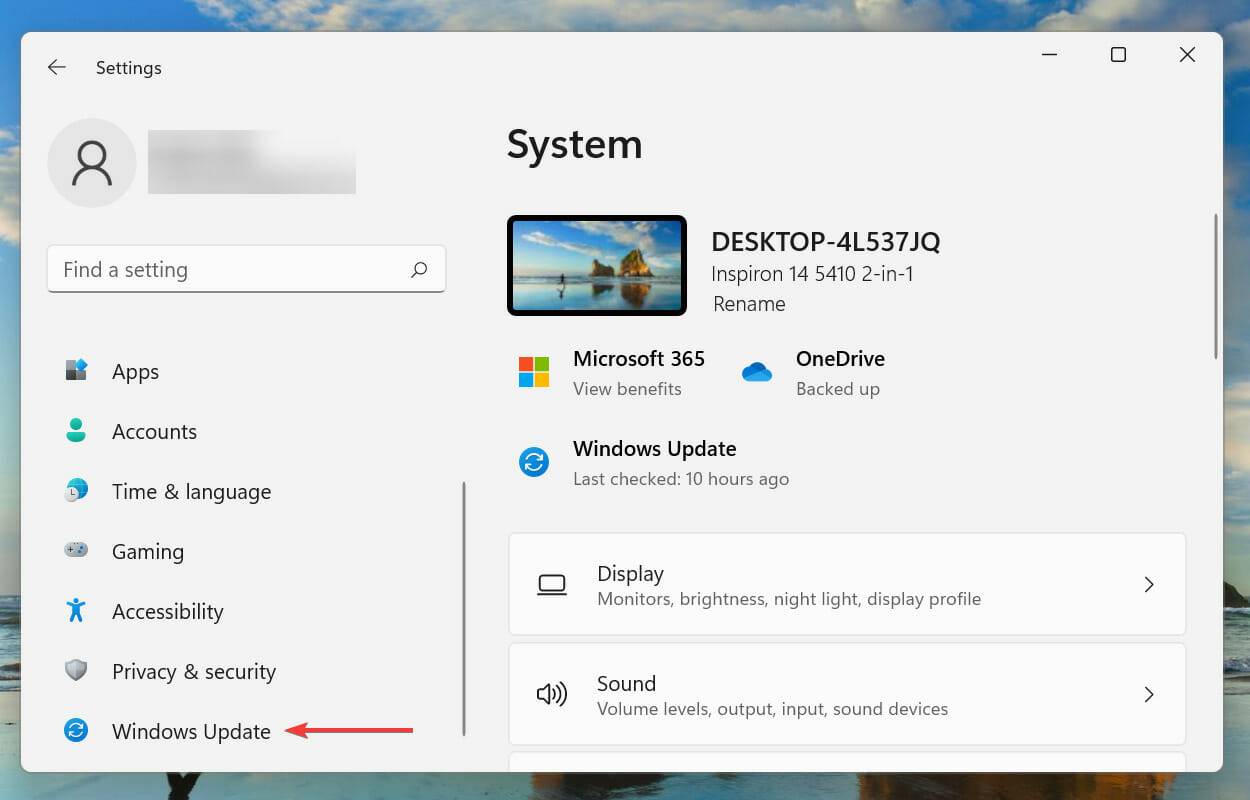
- 接下来,单击检查更新以扫描任何可用的较新版本的操作系统。
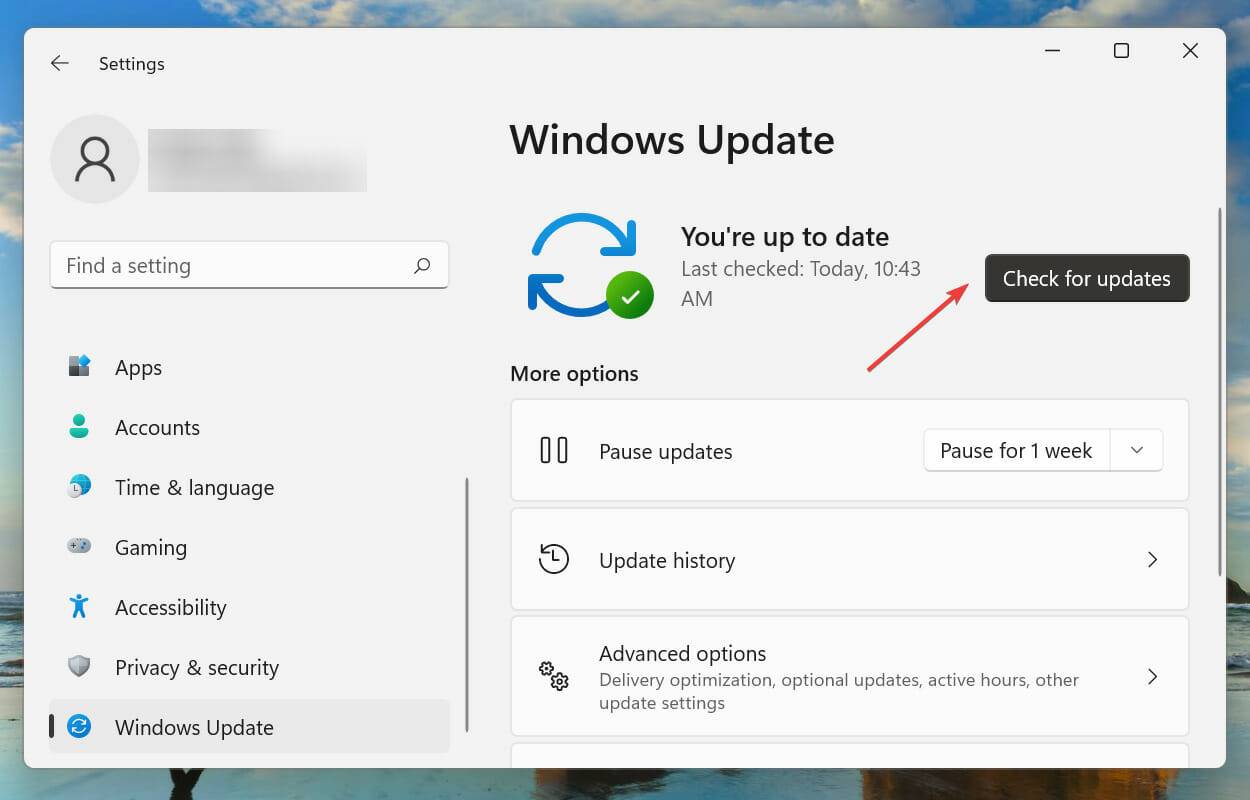
- 如果有任何更新可用,请下载并安装它们。
6.关闭快速启动
- 按Windows+S启动搜索菜单。在顶部的文本字段中输入控制面板,然后单击出现的相关搜索结果。
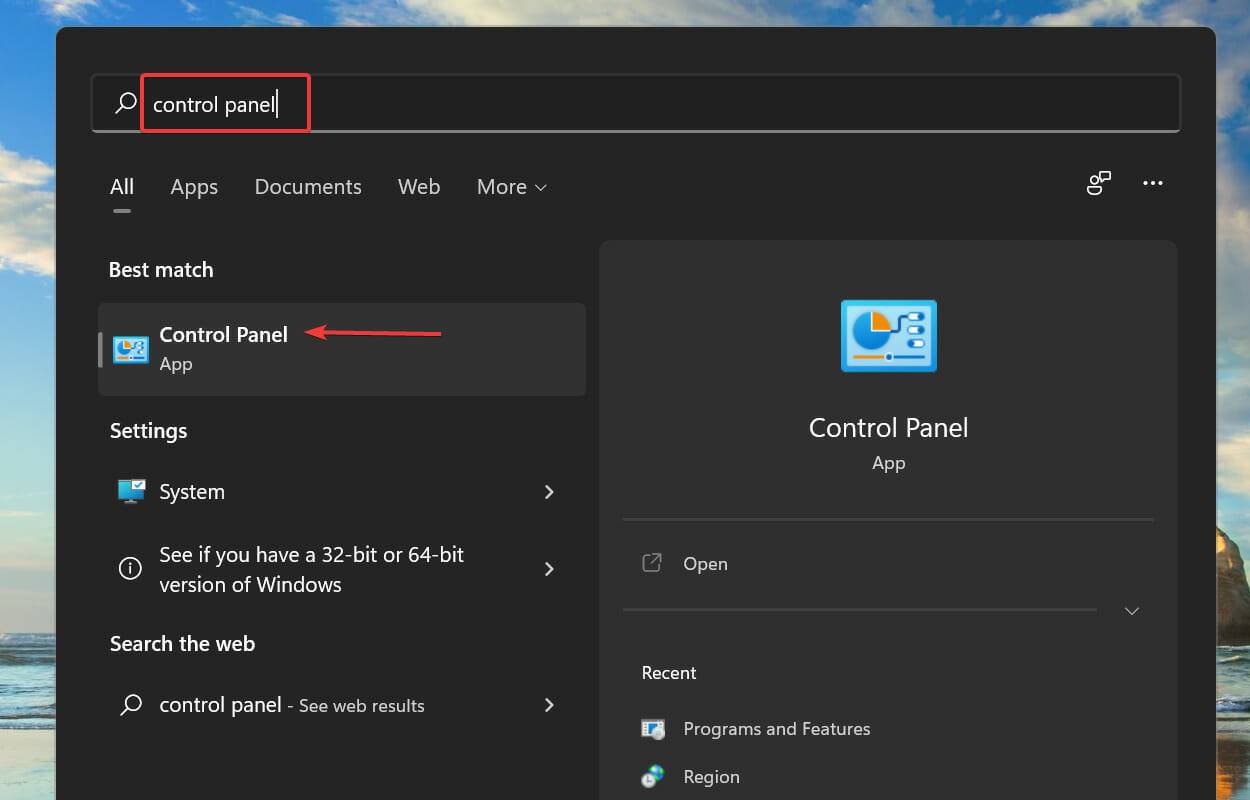
- 单击系统和安全。
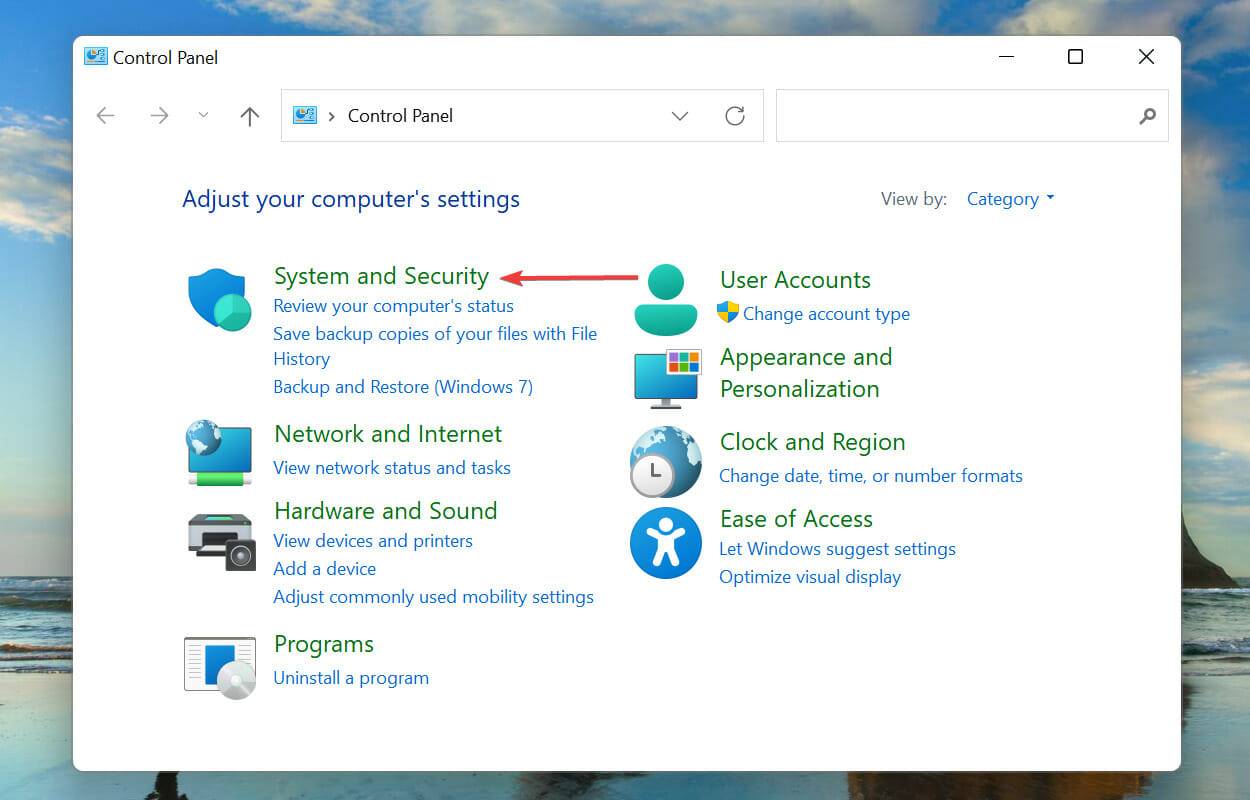
- 接下来,单击“电源选项”下的“更改电源按钮的功能” 。
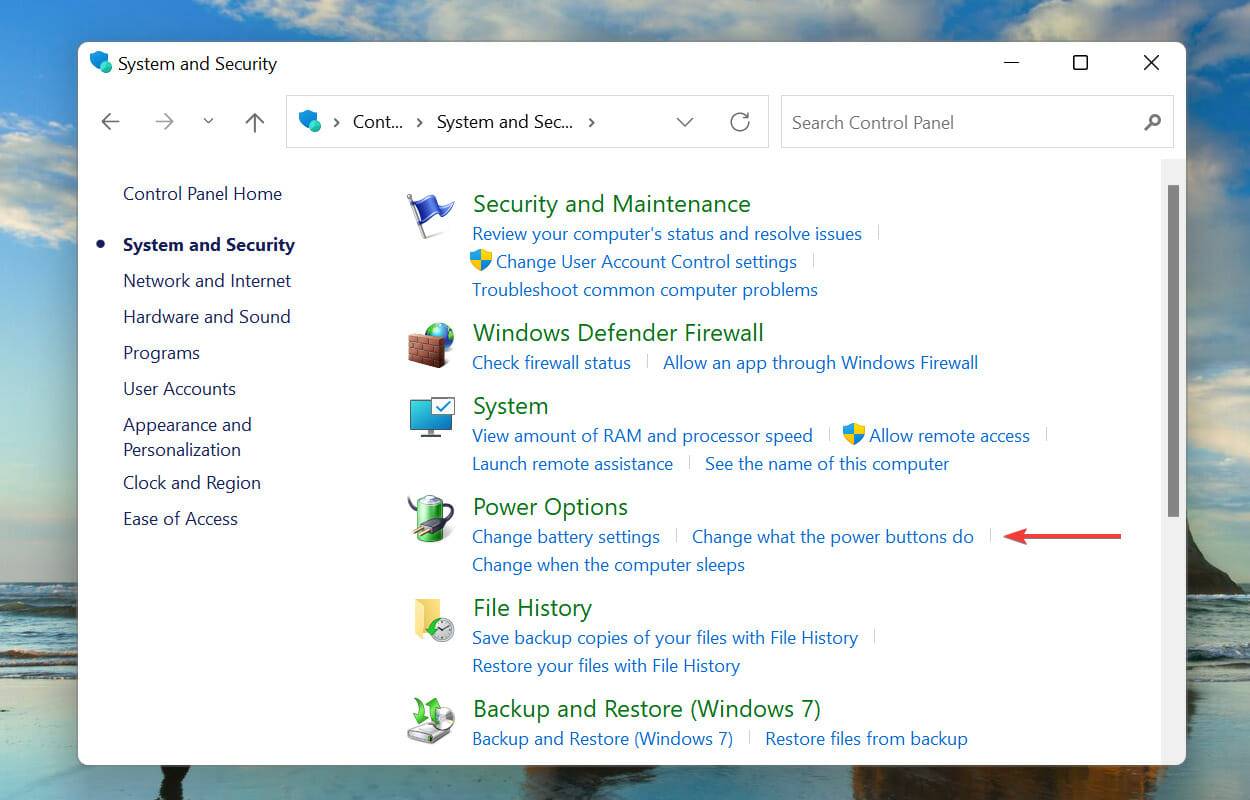
- 单击更改当前不可用的设置。
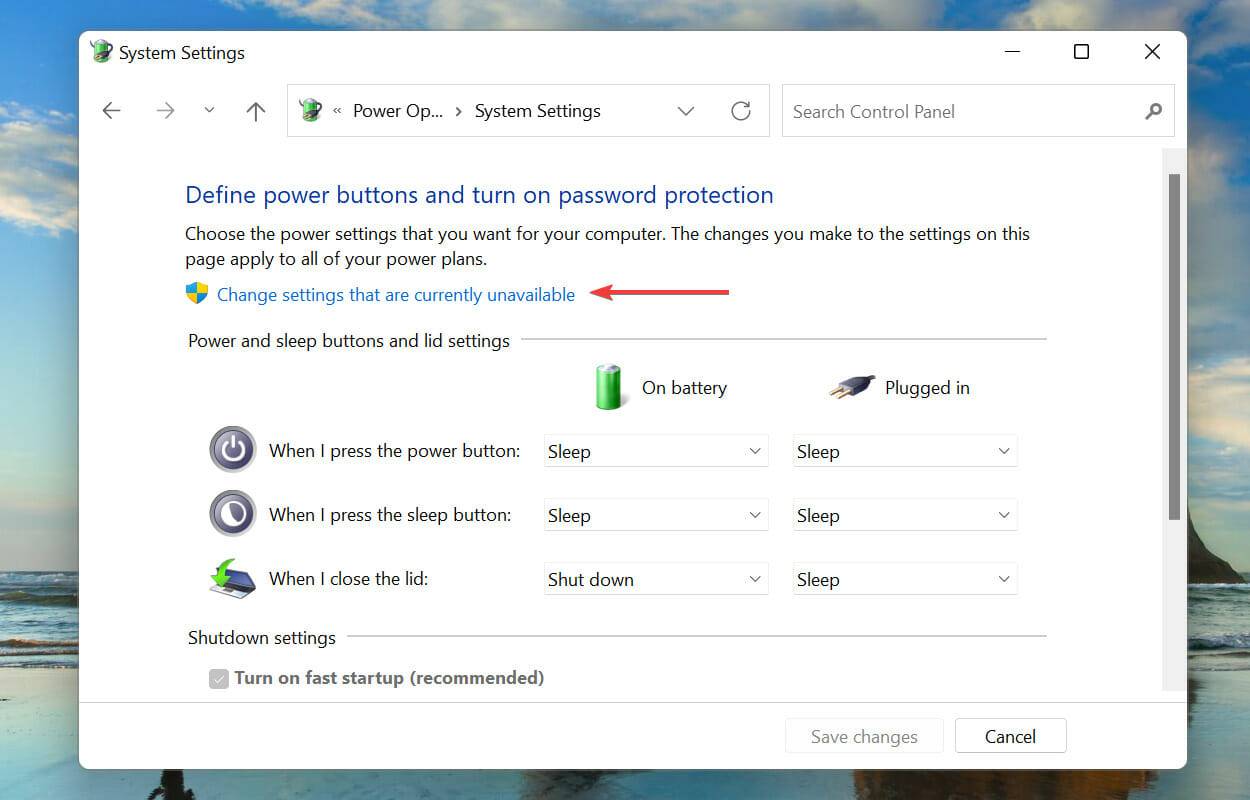
- 取消选中“启用快速启动(推荐) ”复选框,然后单击底部的“保存更改”。
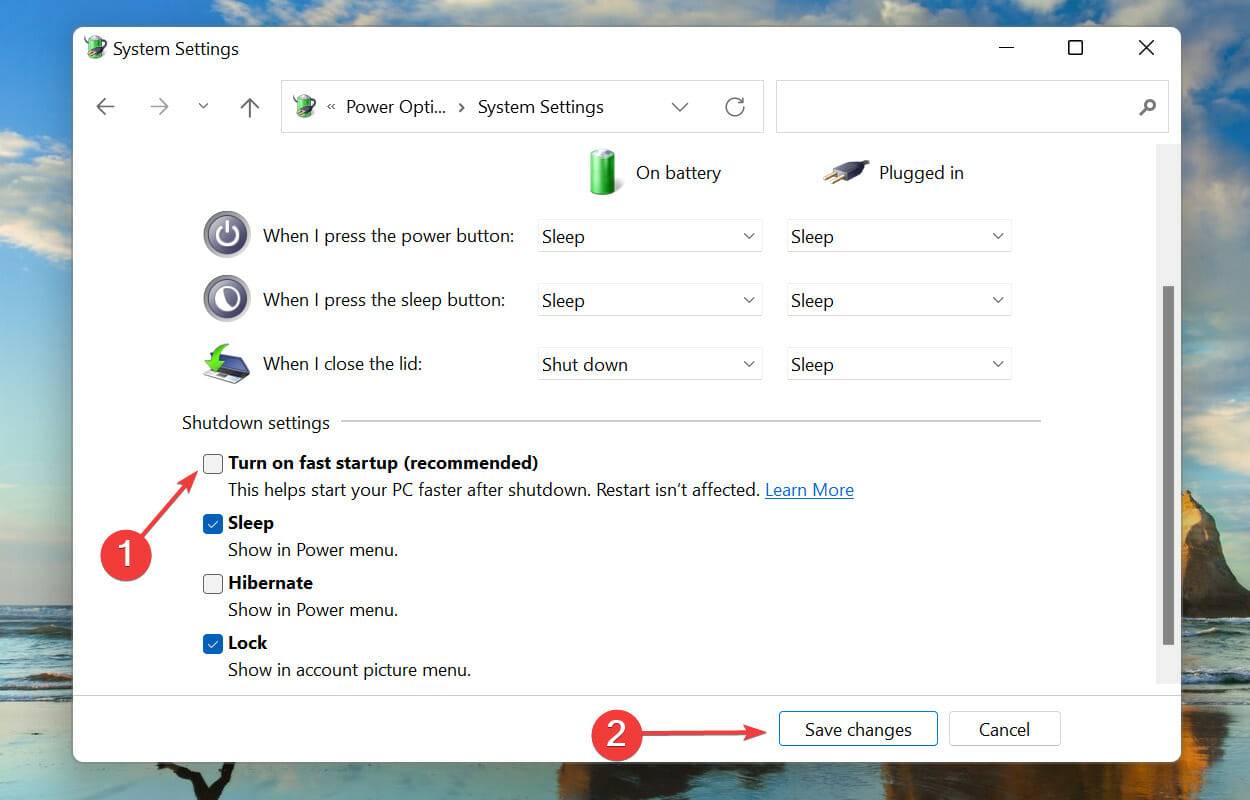
通过在上次关机期间保存某些文件,快速启动使 PC 在开机时能够快速启动。这样,当您打开计算机时,要加载的文件数量更少,从而减少了启动时间。
但也已知它会导致几个问题,因此如果您在 Windows 11 中遇到unexpected_store_exception错误,建议您禁用快速启动。
好了,本文到此结束,带大家了解了《如何修复 Windows 11 中的意外存储异常错误》,希望本文对你有所帮助!关注golang学习网公众号,给大家分享更多文章知识!
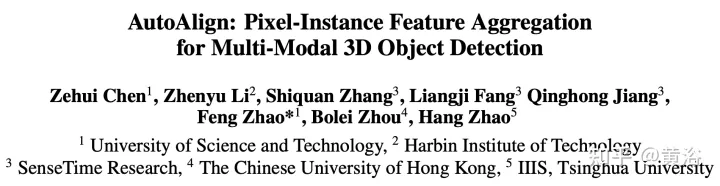 多模态融合的BEV目标检测方法 AutoAlign V1和V2
多模态融合的BEV目标检测方法 AutoAlign V1和V2
- 上一篇
- 多模态融合的BEV目标检测方法 AutoAlign V1和V2
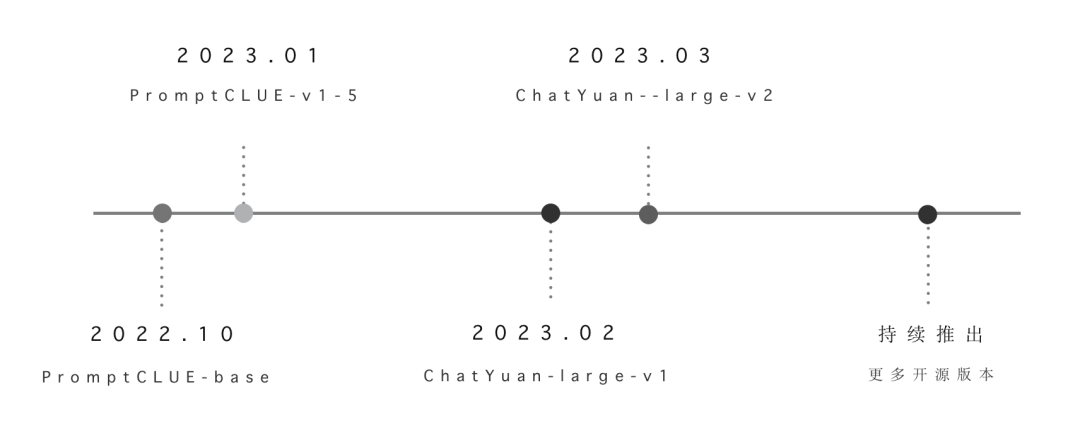
- 下一篇
- 国产ChatGPT又开源了!效果大幅升级,在手机上也可以跑
-
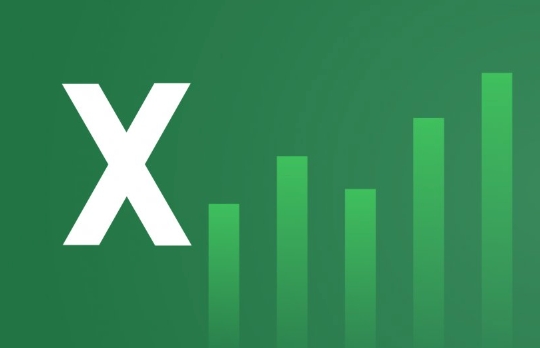
- 文章 · 软件教程 | 52秒前 |
- Excel柱线图制作方法详解
- 362浏览 收藏
-

- 文章 · 软件教程 | 1分钟前 |
- 正确睡姿如何预防颈椎病
- 494浏览 收藏
-
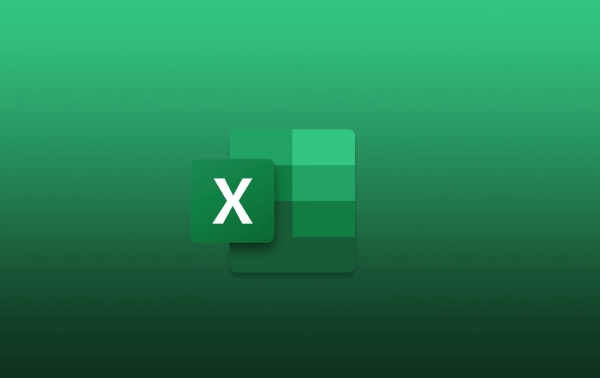
- 文章 · 软件教程 | 5分钟前 |
- Excel修订记录查看方法详解
- 460浏览 收藏
-

- 文章 · 软件教程 | 6分钟前 |
- 极兔快递查单号与物流追踪方法
- 391浏览 收藏
-
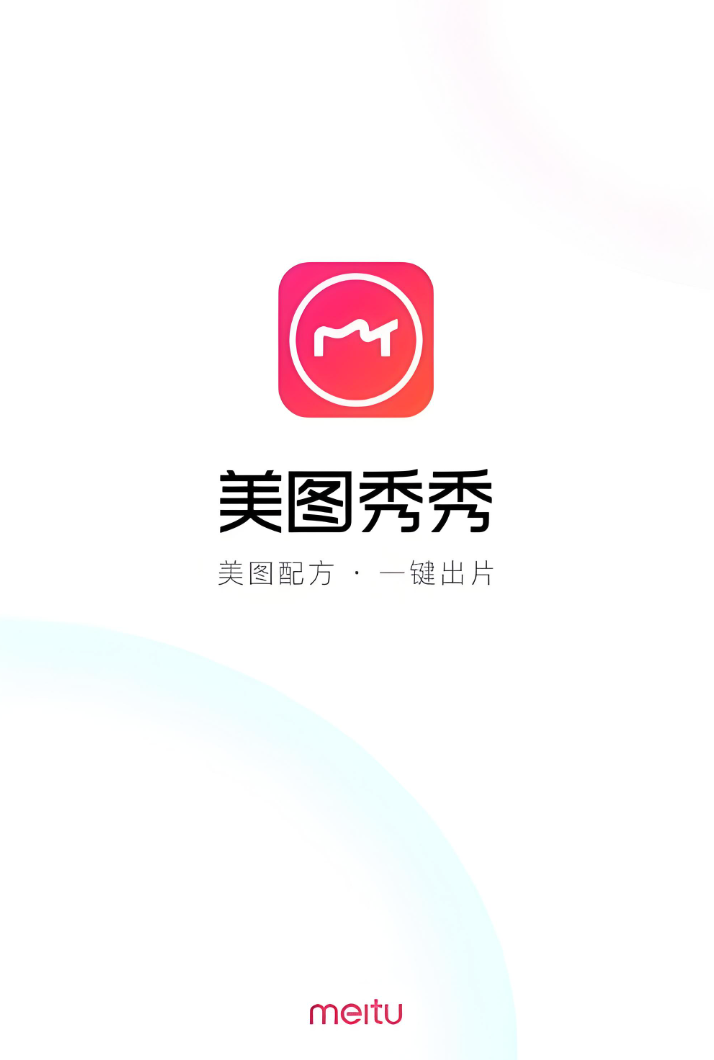
- 文章 · 软件教程 | 8分钟前 |
- 美图秀秀怎么调赛博朋克风格
- 475浏览 收藏
-

- 文章 · 软件教程 | 10分钟前 |
- 批改网学生登录入口及使用指南
- 316浏览 收藏
-

- 文章 · 软件教程 | 13分钟前 |
- 淘宝订单发货异常解决方法
- 175浏览 收藏
-

- 文章 · 软件教程 | 14分钟前 | 社区互动 标签系统 访问指南 ArchiveofOurOwn 同人文学
- ArchiveofOurOwn入口及使用教程
- 435浏览 收藏
-
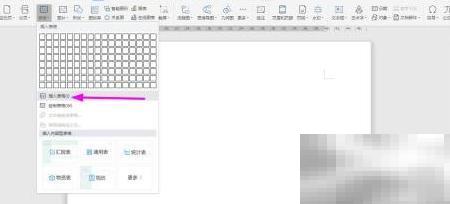
- 文章 · 软件教程 | 16分钟前 |
- WPS2019工资提成表制作方法
- 111浏览 收藏
-

- 前端进阶之JavaScript设计模式
- 设计模式是开发人员在软件开发过程中面临一般问题时的解决方案,代表了最佳的实践。本课程的主打内容包括JS常见设计模式以及具体应用场景,打造一站式知识长龙服务,适合有JS基础的同学学习。
- 543次学习
-

- GO语言核心编程课程
- 本课程采用真实案例,全面具体可落地,从理论到实践,一步一步将GO核心编程技术、编程思想、底层实现融会贯通,使学习者贴近时代脉搏,做IT互联网时代的弄潮儿。
- 516次学习
-

- 简单聊聊mysql8与网络通信
- 如有问题加微信:Le-studyg;在课程中,我们将首先介绍MySQL8的新特性,包括性能优化、安全增强、新数据类型等,帮助学生快速熟悉MySQL8的最新功能。接着,我们将深入解析MySQL的网络通信机制,包括协议、连接管理、数据传输等,让
- 500次学习
-

- JavaScript正则表达式基础与实战
- 在任何一门编程语言中,正则表达式,都是一项重要的知识,它提供了高效的字符串匹配与捕获机制,可以极大的简化程序设计。
- 487次学习
-

- 从零制作响应式网站—Grid布局
- 本系列教程将展示从零制作一个假想的网络科技公司官网,分为导航,轮播,关于我们,成功案例,服务流程,团队介绍,数据部分,公司动态,底部信息等内容区块。网站整体采用CSSGrid布局,支持响应式,有流畅过渡和展现动画。
- 485次学习
-

- ChatExcel酷表
- ChatExcel酷表是由北京大学团队打造的Excel聊天机器人,用自然语言操控表格,简化数据处理,告别繁琐操作,提升工作效率!适用于学生、上班族及政府人员。
- 3212次使用
-

- Any绘本
- 探索Any绘本(anypicturebook.com/zh),一款开源免费的AI绘本创作工具,基于Google Gemini与Flux AI模型,让您轻松创作个性化绘本。适用于家庭、教育、创作等多种场景,零门槛,高自由度,技术透明,本地可控。
- 3425次使用
-

- 可赞AI
- 可赞AI,AI驱动的办公可视化智能工具,助您轻松实现文本与可视化元素高效转化。无论是智能文档生成、多格式文本解析,还是一键生成专业图表、脑图、知识卡片,可赞AI都能让信息处理更清晰高效。覆盖数据汇报、会议纪要、内容营销等全场景,大幅提升办公效率,降低专业门槛,是您提升工作效率的得力助手。
- 3455次使用
-

- 星月写作
- 星月写作是国内首款聚焦中文网络小说创作的AI辅助工具,解决网文作者从构思到变现的全流程痛点。AI扫榜、专属模板、全链路适配,助力新人快速上手,资深作者效率倍增。
- 4564次使用
-

- MagicLight
- MagicLight.ai是全球首款叙事驱动型AI动画视频创作平台,专注于解决从故事想法到完整动画的全流程痛点。它通过自研AI模型,保障角色、风格、场景高度一致性,让零动画经验者也能高效产出专业级叙事内容。广泛适用于独立创作者、动画工作室、教育机构及企业营销,助您轻松实现创意落地与商业化。
- 3832次使用
-
- pe系统下载好如何重装的具体教程
- 2023-05-01 501浏览
-
- qq游戏大厅怎么开启蓝钻提醒功能-qq游戏大厅开启蓝钻提醒功能教程
- 2023-04-29 501浏览
-
- 吉吉影音怎样播放网络视频 吉吉影音播放网络视频的操作步骤
- 2023-04-09 501浏览
-
- 腾讯会议怎么使用电脑音频 腾讯会议播放电脑音频的方法
- 2023-04-04 501浏览
-
- PPT制作图片滚动效果的简单方法
- 2023-04-26 501浏览